- Produkte
- Store
- Anleitungen
- Support
- Sonderangebote
M4a bezieht sich auf mp4-Dateien, die nur Audiodaten enthalten. iTunes und Apples iPod haben dieses Format populär gemacht. Viele wollen die Größe von m4a-Dateien reduzieren, um den Speicherplatz zu sparen und sie schnell zu übertragen. Wollen Sie auch Ihre M4A komprimieren? In diesem Artikel stellen wir Ihnen die 3 besten Audio Compressor vor, um Ihnen dabei zu helfen.

Aiseesoft Video Converter Ultimate ist ein professionelles Video- und Audiobearbeitungstool unter Windows und Mac, mit dem Sie Ihr Video und Audio effizient schneiden und bearbeiten können, wie z.B. MP3 zusammenfügen, MP3 Lautstärke anpassen. Außerdem ermöglicht Ihnen diese Software auch Videos und Audio in zahlreiche Format zu konvertieren. Und dabei können Sie Ihre Video- und Audioprofileinstellungen anzupassen, um die Datei zu komprimieren.
Laden Sie nun den M4A Editor auf Ihrem Windows- und Mac-PC herunter und befolgen Sie dann die Schritte unten, um Ihre M4A-Datei kleiner zu machen.
Schritt 1: Starten Sie Aiseesoft Video Converter Ultimate auf Ihrem Computer. Wählen Sie den "Converter"-Modus. Klicken Sie auf "Dateien hinzufügen" oder direkt auf das Pluszeichen in der Mitte, um Ihre M4A-Datei zu laden.
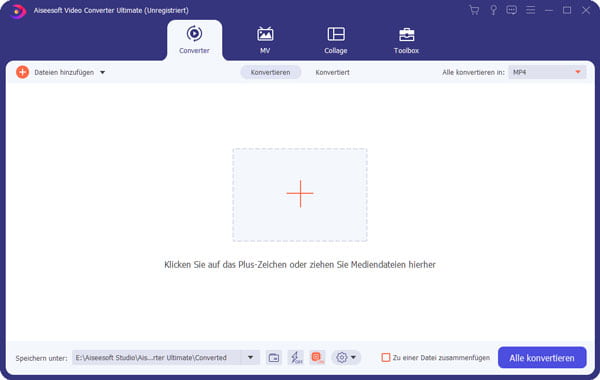
Schritt 2: Klicken Sie auf "Alle konvertieren in" > "Audio" > "M4A". Wählen Sie hier eine Audioqualität, wir empfehlen Sie "Niedrige Qualität" auszuwählen. Klicken Sie hier auf "Profileinstellungen", um den Audio-Parameter anzupassen.
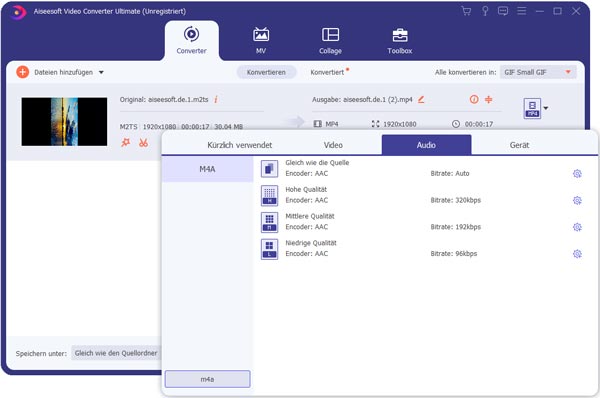
Schritt 3: Wählen Sie je nach Bedarf eine niedrigere Abtastrate und Bitrate. Klicken Sie dann auf "Erneut erstellen". Sie können dann ein Ausgabeformat mit niedrigeren Abtastrate und Bitrate erhalten.
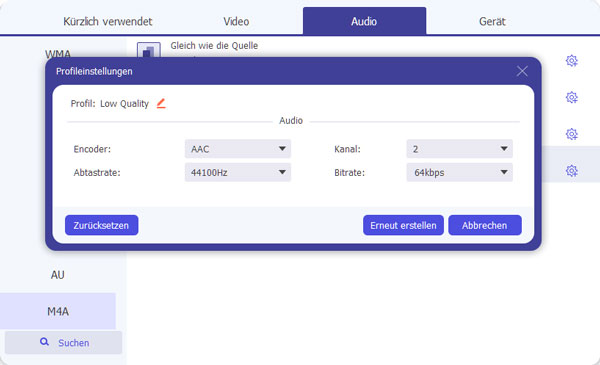
Schritt 4: Wählen Sie das M4A-Format und klicken Sie auf "Alle konvertieren". Nach einer Weile erhalten Sie eine komprimierte M4A-Audiodatei im Computer.
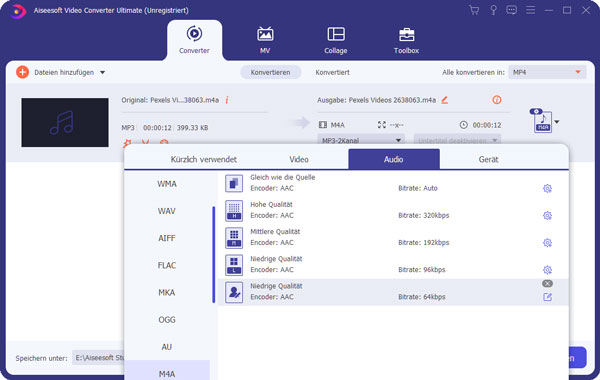
Hinweis: Wenn Sie eine Videodatei komprimieren wollen, können Sie einfach das Tool Video Compressor im Toolbox verwenden.
Aus dem iTunes Store heruntergeladene Musik wird in der Regel im M4A-Dateiformat auf dem Computer gespeichert. Sie können direkt diese M4A-Musik mit iTunes unter Windows und Mac komprimieren, um eine kleiner M4A-Datei zu erhalten.
Schritt 1: Klicken Sie im iTunes-Dropdown-Menü auf "Bearbeiten" > "Einstellungen".
Schritt 2: Navigieren Sie nach unten zu "Importeinstellungen". Es öffnet sich ein neues Fenster. Wählen Sie dann "AAC-Codierer" bei "Importieren mit".
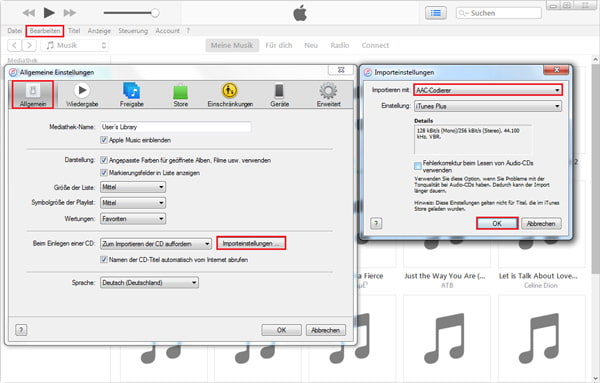
Schritt 3: Sie können die Qualität etwas niedriger einstellen, um zusätzlichen Speicherplatz zu sparen, indem Sie auf "Einstellungen" > "Benutzerdefiniert" klicken. Wählen Sie im neuen Fenster eine niedrige Datenrate und Abtastrate. Klicken Sie auf "OK", um die Änderungen zu speichern.
Schritt 4: Klicken Sie anschließend auf die Datei, die Sie komprimieren möchten. Und klicken Sie auf "Datei" > "Konvertieren" > "AAC-Version erstellen". Apple iTunes komprimiert dann die Audiodatei basierend auf den von Ihnen ausgewählten Qualitätseinstellungen und legt die neue Datei direkt in Ihre iTunes-Musik ab.
Wenn Sie keine Software downloaden und die Audiodatei auf Mobile-Gerät komprimieren, ist der Online Audio Compressor Ihre beste Wahl. Sie können dieses Tool nicht nur auf Windows- und Mac-PC, sondern auch Android-Handy und iPhone verwenden, solange Sie einen Browser und ein Netzwerk auf Ihrem Gerät haben.
Schritt 1: Öffnen Sie Online Audio Compressor (https://www.compresss.com/de/compress-audio.html) in Ihrem Browser.
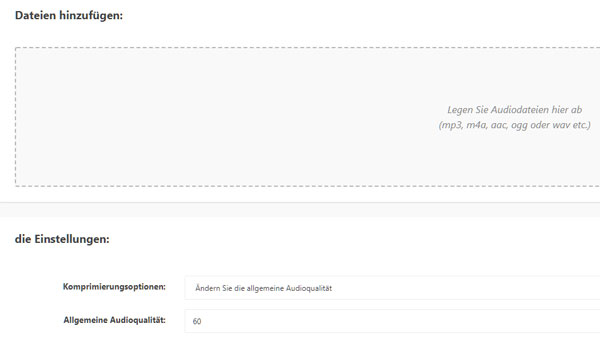
Schritt 2: Klicken Sie auf dieses Feld, um Ihre Audiodateien abzulegen. Die Hochladung brauchen einige Sekunden.
Schritt 3: Unten stellen Sie die Audioqualität als "1" ein. Passen Sie dann die Audioparameter Audio Bitrate und Beispielrate auf einen niedrigeren Wert ein. Sie können dann die Ausgabedateigröße bei "Ausgabedateien" ansehen.
Schritt 4: Klicken Sie ganz rechts auf den Download-Button. Sie können dann Ihre komprimierte M4A-Audio über den Link herunterladen oder in Online-Speicherdiensten wie Google Drive oder Dropbox speichern.
Hinweis: Die Ausgabedateien werden in zwei Stunden automatisch auf den Server von diesem Online Audio Compressor gelöscht.
Fazit
In diesem Artikel stellen wir Ihnen 3 M4A Compressor vor, mit denen Sie einfach und effizient M4A unter Windows, Mac, Android und iPhone komprimieren. Wir empfehlen Ihnen Aiseesoft Video Converter Ultimate zu verwenden, damit Sie einfach und schnell Ihre M4A-Datei kleiner machen. Mit dieser Software können Sie nicht nur Audio bearbeiten, sondern auch Audio konvertieren, wie z.B. M4A in WAV umwandeln. Downloaden Sie bitte diese Software auf Ihrem Computer und probieren Sie sie kostenlos aus!
 Schreiben Sie hier den ersten Kommentar!
Schreiben Sie hier den ersten Kommentar!